一、模式之间的切换
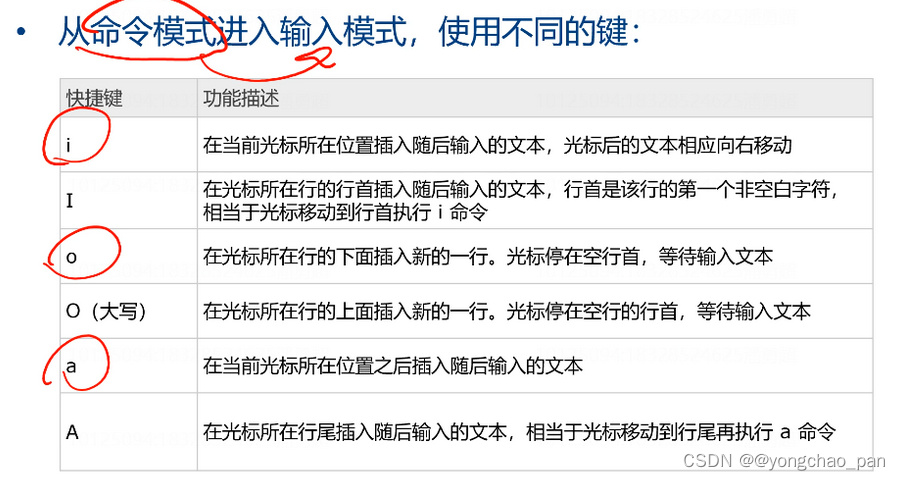
二、退出保存
:q 不保存就退出vim
:w 保存但不退出vim
:wq 保存并退出vim三、打开侧边栏
如下所示:
在命令模式下输入vt打开侧边栏目录,输入r更新目录
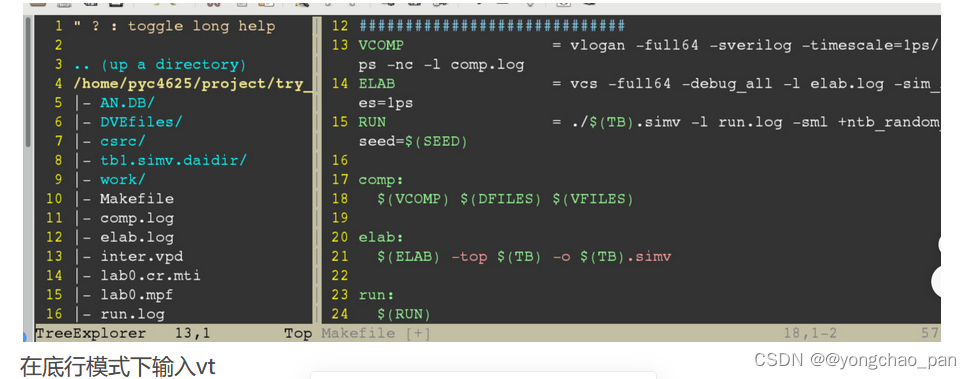
四、光标的移动
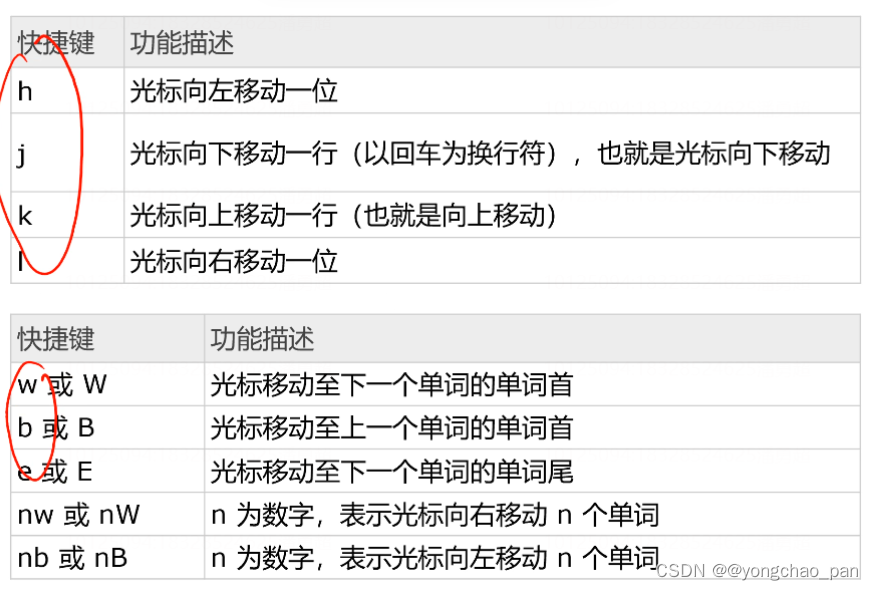
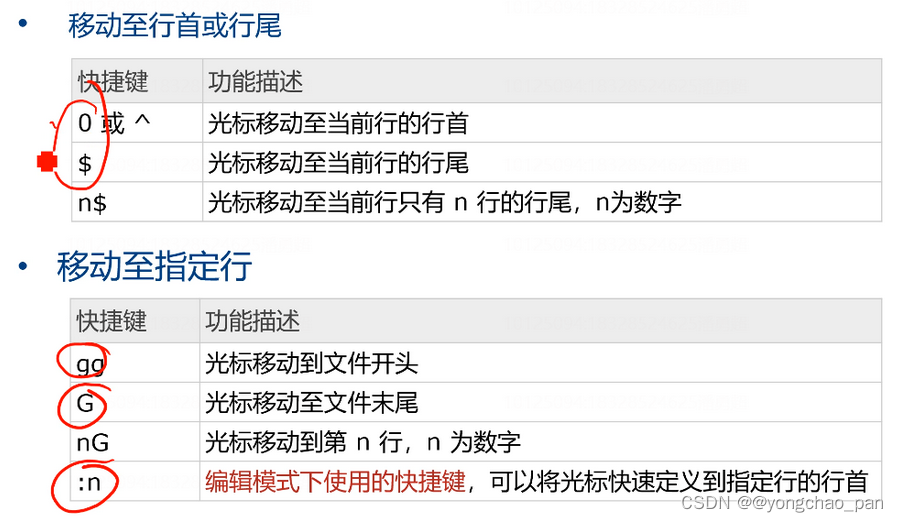
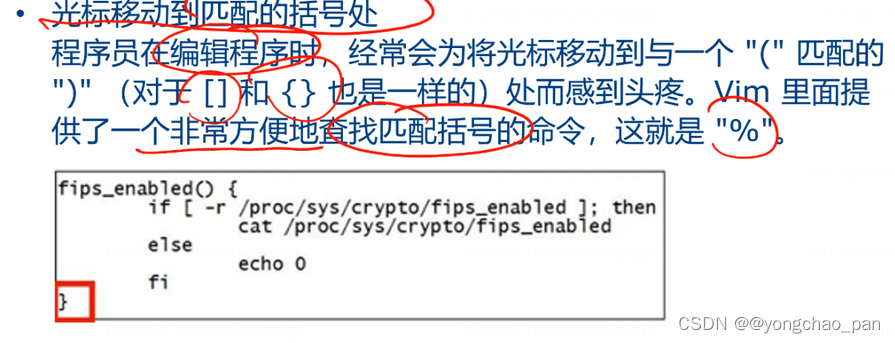
不仅是括号,begin ; function ; task 也可以找到对应的end ; endfunction; endtask
五、查找文本
方法一:在命令模式下将光标移动到需要查找的那个字符串的任一个字母上,然后按shift和*
方法二:在命令模式下输入”/需要查找的内容“即可进行查找。若要如果查找下⼀个,按“n”即可。向上就是 “shift + n”
取消查找:输入:nohl或者直接查找一个不存在的东西,也可以退出查找。
六、替换文本
替换单个的字符,在命令模式下敲r, 替换光标所在的字符串,shift+r,然后输入要替换的内容,如果要退出替换模式,按esc键。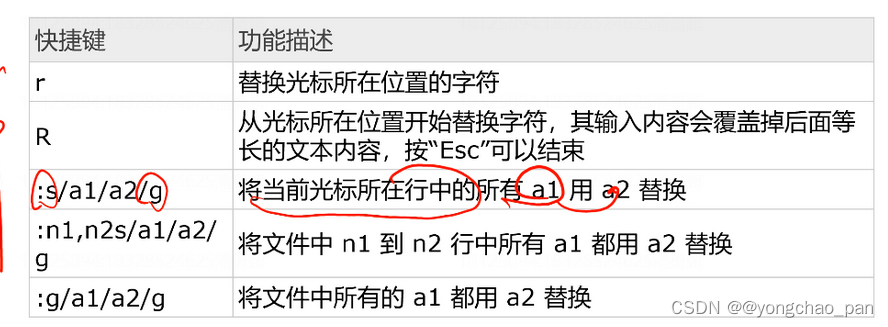
在有些时候,只希望一些字符串被替换,而一些字符串不需要被替换,这时可以在命令最后加一个c,去confirm一下这个字符串是否要替换。这时候给他一个y或者n表示替换或者不替换。
七、查看帮助文档
在底层命令行输入 :help,退出按ctrl+o
在底层命令输入:help x可以查看关于x命令的帮助
八、分割窗口
:split 分割窗口
:split file.sv 为file.sv分割窗口
:nsplit file.sv 为file.sv分割窗口,并指定其行数(即窗口大小)
:close 关闭分割窗口
ws: 横向切割新窗口
wv:纵向切割新窗口
wc: 关闭当前窗口
ctrl+h,j,k,l方向键来实现窗口之间的切换九、删除命令
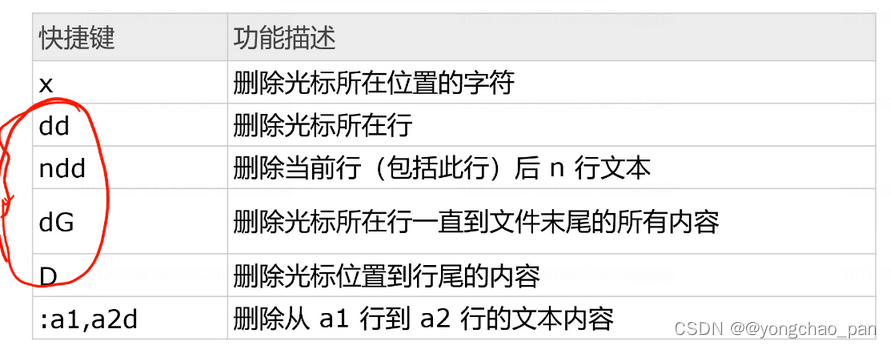
十、选中文本命令
将光标移动到要选中单词的任一字母上,然后在命令模式下输入viw
那如何选中多个字符呢,在命令模式下输入v,然后使用键盘移动光标,就可以选中多个字符了,如下图:
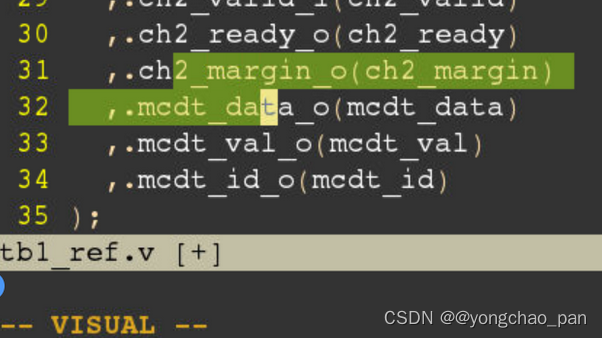
选中了以后就可以做其他操作了,比如复制,删除等。
十一、复制粘贴命令

十二、自动补全
使用tab键







 本文详细介绍了在Vim编辑器中进行模式切换、文本查找与替换、光标移动、窗口管理和帮助文档查阅等高级操作,包括复制粘贴、选择多字符以及利用自动补全功能提升效率。
本文详细介绍了在Vim编辑器中进行模式切换、文本查找与替换、光标移动、窗口管理和帮助文档查阅等高级操作,包括复制粘贴、选择多字符以及利用自动补全功能提升效率。














 273
273











 被折叠的 条评论
为什么被折叠?
被折叠的 条评论
为什么被折叠?








